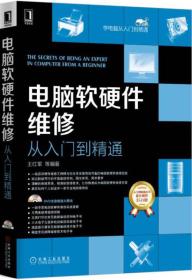
电脑软硬件维修从入门到精通
¥ 29.5 3.3折 ¥ 89 九五品
仅1件
河北廊坊
认证卖家担保交易快速发货售后保障
作者王红军 著
出版社机械工业出版社
出版时间2015-09
版次1
装帧平装
货号A3
上书时间2024-12-10
- 在售商品 暂无
- 平均发货时间 13小时
- 好评率 暂无
- 最新上架
商品详情
- 品相描述:九五品
图书标准信息
- 作者 王红军 著
- 出版社 机械工业出版社
- 出版时间 2015-09
- 版次 1
- ISBN 9787111512059
- 定价 89.00元
- 装帧 平装
- 开本 16开
- 纸张 胶版纸
- 页数 642页
- 字数 320千字
- 正文语种 简体中文
- 原版书名 THE SECRETS OF BEING AN EXPERT IN COMPUTER FROM a BEGINNER
- 丛书 学电脑从入门到精通
- 【内容简介】
-
《电脑软硬件维修从入门到精通》从实战出发,以理论结合实际的方式,为您全面讲解了最常用的维修方法。本书内容分为七篇,包括:多核电脑维护与调试、多核电脑软故障维修、电脑硬故障诊断维修、多核电脑周边设备维修、电脑芯片级维修、网络搭建与维修、数据恢复与加密。
- 【目录】
-
前 言
第一篇 多核电脑维护与调试
第1章 深入认识多核电脑硬件结构 2
1.1 深入认识多核电脑 2
1.1.1 认识电脑的软件系统 3
1.1.2 认识电脑的硬件系统 4
1.2 多核电脑内部构造探秘——主板 9
1.2.1 打开机箱,了解电脑内部结构 9
1.2.2 硬件的平台——主板 10
1.3 多核电脑内部的核心——CPU 13
1.3.1 了解CPU的主流产品 13
1.3.2 通过运行速度判断性能 14
1.3.3 构架对CPU的意义 14
1.3.4 提高CPU性能的缓存 15
1.3.5 L1缓存、L2缓存、L3缓存 15
1.3.6 超频与开核 16
1.4 多核电脑数据的“月台”——内存 17
1.4.1 了解内存的容量 18
1.4.2 认识内存的外部结构 18
1.4.3 内存的内部是如何工作的 19
1.4.4 主流的DDR3内存 19
1.5 多核电脑数据的仓库——硬盘 20
1.5.1 了解硬盘的厂商 21
1.5.2 简洁的外部结构 21
1.5.3 复杂的内部结构 22
1.5.4 高精度的磁头 23
1.5.5 机械硬盘和固态硬盘 25
1.5.6 SATA 2.0接口与SATA 3.0接口 25
1.6 拥有无限备份能力——光驱 26
1.6.1 光盘怎样存储数据 27
1.6.2 CD和DVD光盘 28
1.6.3 光盘驱动器的结构 29
1.6.4 激光头读取数据全过程 30
1.7 带你走进3D世界——显卡 30
1.7.1 认识显卡上的重要部件 31
1.7.2 显卡上的接口 32
1.7.3 GPU中3D的处理过程 33
1.8 电脑的能源中心——电源 33
第2章 电脑故障分析与处理方法 36
2.1 电脑故障分析 36
2.2 软件故障 37
2.3 硬件故障 37
2.3.1 供电引起的硬件故障 38
2.3.2 过热引起硬件异常 38
2.3.3 灰尘积累导致电路短路 39
2.3.4 使用不当导致的电脑故障 39
2.3.5 安装不当导致电脑损坏 40
2.3.6 元件物理损坏导致故障 40
2.3.7 静电导致元件被击穿 40
2.4 维修思路 41
2.4.1 先简单后复杂 41
2.4.2 先分析后动手 41
2.4.3 先软件后硬件 41
2.5 处理方法 41
2.5.1 观察法 41
2.5.2 拔插法 42
2.5.3 硬件最小系统法 42
2.5.4 软件最小系统法 42
2.5.5 逐步添加法 42
2.5.6 程序测试法 42
2.5.7 比较法 43
2.5.8 替换法 43
2.5.9 清洁法 43
2.5.10 安全模式法 43
2.5.11 升温法 43
2.5.12 降温法 43
2.5.13 敲打法 43
第3章 维护技能1——最新UEFI BIOS设置 44
3.1 最新UEFI BIOS与传统BIOS有何不同 44
3.1.1 认识全新的UEFI BIOS 44
3.1.2 UEFI BIOS与传统BIOS的区别 44
3.1.3 UEFI BIOS与传统BIOS的运行流程图 44
3.2 如何进入BIOS设置程序 45
3.3 带你进入最新UEFI BIOS程序 45
3.3.1 漂亮的UEFI BIOS界面 45
3.3.2 认识传统BIOS主界面 46
3.4 实战设置最新UEFI BIOS 48
3.4.1 装机维修常用——设置启动顺序 48
3.4.2 实现“无人值守”——设置自动开机 49
3.4.3 安全第一——设置BIOS及计算机开机密码 50
3.4.4 加足马力——对CPU进行超频 52
3.4.5 恢复到断电前的状态——设置意外断电后接通电源的状态 54
3.5 实战设置传统BIOS 56
3.5.1 装机维修常用——设置启动顺序 57
3.5.2 安全设置1——设置开机密码 57
3.5.3 安全设置2——修改和取消密码 59
3.5.4 撤销重设——将BIOS程序恢复为默认设置 59
3.6 升级UEFI BIOS以兼容最新的硬件 59
第4章 维护技能2——超大硬盘分区技术 61
4.1 硬盘为什么要分区 61
4.1.1 新硬盘必须进行的操作——分区 61
4.1.2 何时对硬盘进行分区 61
4.1.3 硬盘分区前要做什么工作 62
4.1.4 选择合适的文件系统很重要 62
4.2 普通硬盘常规分区方法 62
4.3 如何对3TB/4TB超大硬盘进行分区 65
4.3.1 超大硬盘必须采用GPT格式 65
4.3.2 支持GPT格式的操作系统 65
4.3.3 创建GPT分区的方法 66
4.4 3TB/4TB超大硬盘分区实战 67
4.4.1 如何超快速分区 67
4.4.2 为硬盘创建分区 68
4.5 使用Windows 7/8安装程序对超大硬盘分区 69
第5章 维护技能3——安装快速启动的Windows 7/8系统 71
5.1 让电脑开机速度快如闪电 71
5.2 系统安装的准备工作与流程 71
5.2.1 安装前的准备工作 72
5.2.2 系统安装流程 74
5.3 安装快速开机的Windows 8系统 74
5.3.1 准备安装 75
5.3.2 加载安装文件 76
5.3.3 安装设置 76
5.3.4 硬盘分区 79
5.3.5 开始安装 79
5.3.6 初次使用前的设置 81
5.3.7 完成安装启动Windows 8系统 84
5.4 安装快速开机的Windows 7系统 84
5.5 用Ghost安装Windows系统 93
5.5.1 Ghost菜单说明 93
5.5.2 用Ghost备份、还原和安装系统 95
5.5.3 用光盘Ghost系统 100
5.6 检查并安装设备驱动程序 100
5.6.1 什么是驱动程序 100
5.6.2 查找和安装驱动的硬件设备 100
5.6.3 如何获得驱动程序 101
5.6.4 驱动程序的安装顺序 103
5.6.5 显卡驱动程序安装实战 103
第6章 维护技能4——优化Windows系统 106
6.1 Windows系统运行速度为何越来越慢 106
6.1.1 Windows运行越来越慢的原因 106
6.1.2 使用Windows Update自动更新系统 107
6.2 提高存取速度 110
6.2.1 合理使用虚拟内存 110
6.2.2 用快速硬盘存放临时文件夹 111
6.2.3 设置电源选项 112
6.2.4 提高Windows效率的Prefetch 113
6.3 使用Windows优化大师优化系统 114
6.4 养成维护Windows的好习惯 117
第7章 维护技能5——优化注册表 118
7.1 注册表是什么 118
7.1.1 神秘的注册表 118
7.1.2 注册表编辑器 119
7.1.3 深入认识注册表的根键 120
7.1.4 注册表的值有哪些类型 120
7.1.5 树状结构的注册表 121
7.2 操作的注册表 122
7.2.1 打开注册表 122
7.2.2 注册表的备份和还原 123
7.2.3 给注册表编辑器加把锁 124
7.3 注册表的优化 127
7.3.1 注册表冗长 127
7.3.2 简化注册表 127
7.4 动手实践:注册表优化设置实例 129
7.4.1 快速查找特定键(适合Windows各版本) 129
7.4.2 缩短Windows 8的系统响应时间 130
7.4.3 Windows自动结束未响应的程序 130
7.4.4 清除内存中使用不到的DLL文件 131
7.4.5 加快开机速度 131
7.4.6 减小系统启动时造成的碎片 132
7.4.7 关闭Windows自动重启 132
7.4.8 为“回收站”重命名 133
第8章 维护技能6——备份与恢复Windows系统 134
8.1 备份与恢复Windows 7/8系统 134
8.1.2 备份Windows 7/8系统 134
8.1.2 恢复Windows 7/8系统 136
8.2 用Ghost备份与恢复Windows系统 138
8.3.1 使用Ghost备份系统 138
8.3.2 使用Ghost恢复系统 140
......
点击展开
点击收起
— 没有更多了 —




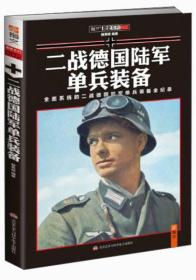
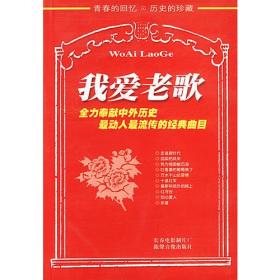

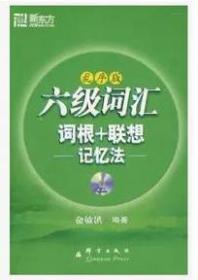
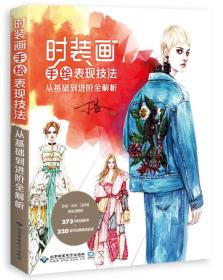
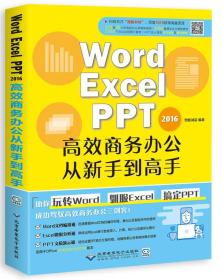


以下为对购买帮助不大的评价